打印机是办公环境里常用的办公设备之一 , 安装上打印机后就可以随时打印自己需要的资料了 。但很多小伙伴在安装完打印机之后发现还是用不了,下面就和大家聊聊Win10打印机安装好了为什么不能打印吧 。
系统:win10专业版
电脑:联想小新Air 13 Pro
1、首先我们按下win+r的快捷键,打开运行窗口 , 在运行里输入services.msc,再点击回车 。
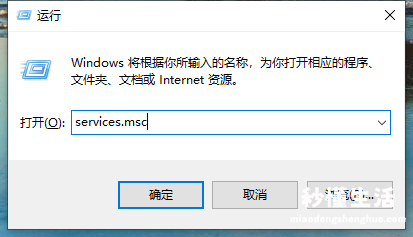
2、在服务界面里,我们点击pnint spooler , 右键点击之后如下图所示 , 然后我们点击停止 。
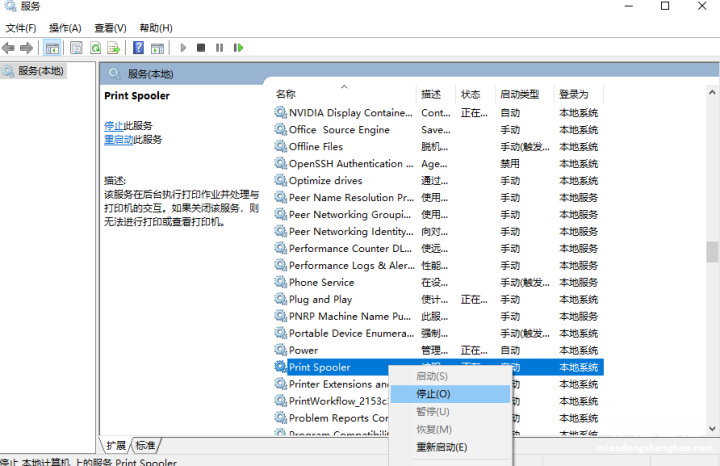
3、接着再次打开运行窗口 , 在输入框里输入C:\Windows\System32\spool\PRINTERS,点击确定 。
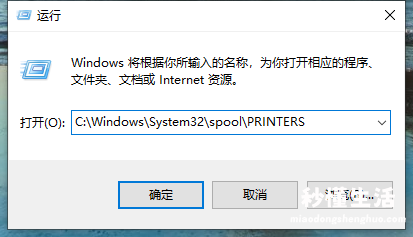
4、然后就会出现如下图的界面,我们点击继续 。
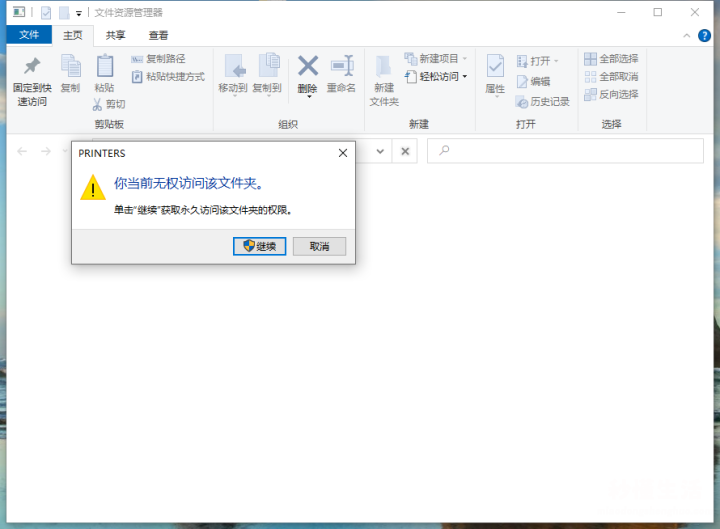
5、然后我们把下面这些选项全部删掉 。
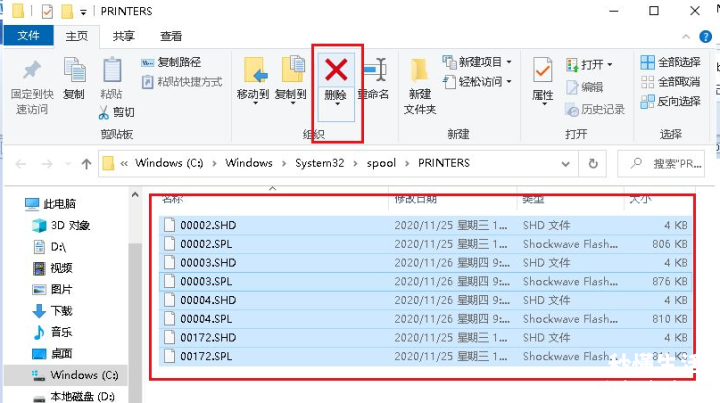
6、然后我们再次双击Print Spooler选项 。
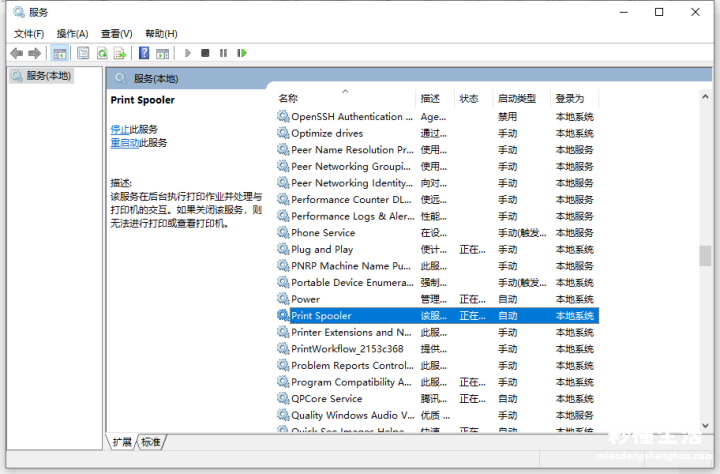
7、然后我们将启动类型选为自动,再点击确定就行了 。
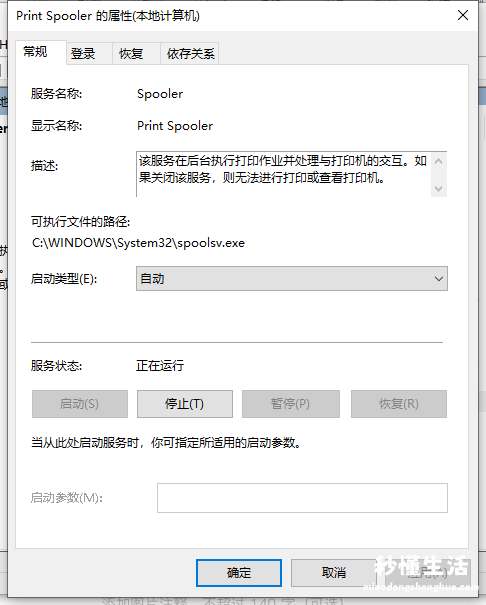
【电脑显示脱机状态处理方法 怎么取消电脑脱机状态设置 - 秒懂生活 www.miaodongshenghuo.com】
综上所述,Win10电脑如果安装打印机依旧不能用的话,可以试试上述方法进行操作 , 基本上就能够解决这个问题了 。
